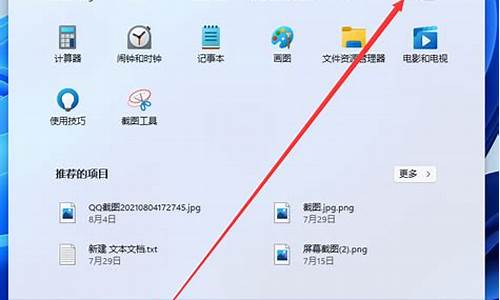电脑怎么设置共享权限_电脑系统如何设置共享
1.局域网设置教程:轻松几步,让你的文件共享无障碍!
2.两台电脑如何共享文件?
3.如何使几台电脑之间设置文件共享?
4.WINDOWS XP局域网共享文件和打印机的方法
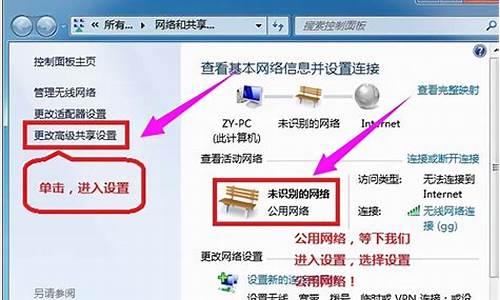
要怎么设置共享文件夹?公司和学校机房的电脑都处在同一个局域网,如果两台电脑传输大文件,用U盘或移动硬盘可能不太方便,害怕中毒,这时候最好的方式是建立一个共享文件夹,另一台电脑即可在局域网中访问该共享文件。下面小编教大家局域网中如何设置共享文件夹的方法。
说明:本方法以win7系统为例说明,适用于win7/win8/win10等系统
一、设置共享文件夹及权限
1、选择需要共享的文件夹,右键点击“属性”;
2、在共享选项卡中,点击“高级共享”;
3、勾选“共享此文件夹”,然后设置共享名,接着点击应用—确定—关闭即可;
4、如果需要设置共享文件夹的权限,则在勾选共享此文件夹的同时,点击“权限”,然后设置权限,默认“读取”,即只能查看复制,不能更改,如果你想让共享文件夹被更改,则勾选更改,确定;
5、回到这个界面,显示已经共享状态,点击关闭,这时候记录下网络路径这个部分\\PC-201711071638。
二、开启网络发现
1、共享双方电脑都需要设置,右键右下角的网络图标,选择“打开网络和共享中心”;
2、点击左上角“更改高级共享设置”;
3、选择“启用网络发现”,保存更改。
三、访问共享文件夹
1、同时按Windows+R调出运行,然后输入网络路径\\PC-201711071638,确定
2、也可以输入共享电脑的ip地址路径,\\192.168.1.183确定,查看电脑ip地址方法:win8查看ip地址的方法win8怎么查看ip地址。
3、这样就访问到共享文件夹,打开即可查看并复制文件。
以上就是设置共享文件夹的方法,在局域网中可以按照上面的步骤设置共享文件夹并进行访问,希望对大家有帮助。
局域网设置教程:轻松几步,让你的文件共享无障碍!
双击Win10系统桌面上的这台电脑,找到要共享的文件夹。
右键要共享的文件夹,将鼠标移动到“共享“上,点击特定用户。
点击后,弹出文件共享窗口,点击下面的向下箭头,可以打开下拉共享用列表。
选择要共享的用户,点击添加
点击后,共享的用户就可以在底下的方框里看到
点击底下方框的权限级别向下箭头,可以设置权限。
都设置好后,点击共享。
点击后,系统设置共享文件夹,要等待几分钟,系统提示共享文件夹设置成功,点击完成
两台电脑如何共享文件?
局域网文件共享是一项非常实用的功能,可以让你的文件在多台电脑之间自由传输。本文将为你介绍局域网设置的详细步骤,让你轻松上手。
创建工作组首先,打开“我的电脑”,点击“属性”,找到“计算机名”选项卡。点击“更改”,把两台电脑的工作组都设为“WORKGROUP”或你喜欢的名字。
设置IP地址第二步,手动设置两台电脑的IP地址,让它们在同一ip段。比如一个设“192.168.1.5”,一个设“192.168.1.6”,子网掩码会自动生成,网关设为“192.168.1.1”。记得重启电脑哦!
开启文件共享接下来,在“网络和共享中心”里,点击左侧的“更改高级共享设置”。启用“网络发现”,“文件和打印机共享”,“公用文件夹共享”,关闭“密码保护共享”。设置完点击保存,搞定!
关闭防火墙有时防火墙会阻挡局域网文件访问。进入“网络和共享中心”,点击“Windows的防火墙”。选择“关闭Windows防火墙”,点击“确定”保存。
享受无缝文件传输的乐趣完成以上四步,你的局域网文件共享就设置好啦!现在你可以享受无缝文件传输的乐趣啦!
如何使几台电脑之间设置文件共享?
1、两台电脑都连上同一个路由器。
2、右击桌面网络----属性----更改高级共享设置
3、选择?公共网络---选择以下选项:启动网络发现------启动文件和打印机共享-----启用共享以便可以访问网络的用户可以读取和写入公用文件夹中的文件(可以不选)----关闭密码保护共享(?其他选项使用默认值)
4、保存,并确定。
5、选择需要共享的文件夹或者盘符,右击--属性
6、打开安全选项卡——选择编辑——添加——everyone。
7、打开共享选项卡----?选择共享---弹出对话框---添加“Guest”---共享
8、选择?高级共享?----选择共享此文件?----确定
9、选择?高级共享?----选择共享此文件——选择 权限——添加everyone。
10、在另一台电脑上双击打开网络,就会出现刚才共享的文件夹或者盘符了。
注意:为了防止意外错误,请把两台电脑的防火墙都关闭。
电脑(Computer)是一种利用电子学原理根据一系列指令来对数据进行处理的机器。电脑可以分为两部分:软件系统和硬件系统。第一台电脑是1946年2月15日在美国宾夕法尼亚大学诞生的ENIAC通用电子计算机。WINDOWS XP局域网共享文件和打印机的方法
电脑之间设置共享,具体步骤如下“以WIN7系统为例”:
1、在设置共享之前我们需要检查共享功能是否关闭。打开控制面板找到网络和共享中心下面的家庭组和共享选项并打开。
2.打开以后我们选择更改高级共享设置功能进入。
3.接着我们选择开启文件和打印机共享,并选择共享的条件设置。以下是小编我自己电脑正常的共享设置。都设置好了保存以后我们就可以开始共享了。
4.文件共享:选择要共享的文件,鼠标右键选择属性功能。并选择共享模块。接着选择共享再选择好共享的对象进行添加,然后再确认就好了。
WINDOWS XP在局域网里使用网上邻居,进行电脑间的互访、共享文件传输和打印机共享的方法(其它系统类似)(全部要共享的电脑都要进行设置
开通GUEST账号控制面板→用户账号→启用来宾账户GUEST。
设置在同一个工作组右击我的电脑→属性→计算机名→更改→工作组(需要重启)。
安装网络“服务”协议控制面板→网络连接→右击“本地连接”→属性→常规→直接点击“安装”→服务。
设置家庭和小型办公网络控制面板→网络安装向导;或网上邻居→设置家庭和小型办公网络--启用共享文件。
共享文件或文件夹右击要共享文件夹,选“共享与安全”→勾选“在网络上共享这文件夹”;或者把要共享的文件,复制到共享文档里去。
共享打印机右击要共享的打印机,选“共享”→勾选“共享这台打印机”。
连接共享文件和打印机连接好之后,在地址栏输入他的IP也可访问他共享的(就是本地连接属性里的IP)。在设置本地连接属性里的IP时,最好手动设置,不要自动获得。点击网上邻居--察看工作组计算机,就可以看到了。
声明:本站所有文章资源内容,如无特殊说明或标注,均为采集网络资源。如若本站内容侵犯了原著者的合法权益,可联系本站删除。